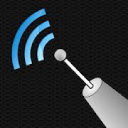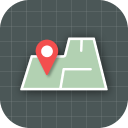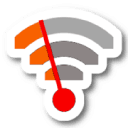WiFi频道扫描器应用程序运行在Android 8.0+上。
最佳 WiFi 分析应用程序用于Android
最好的Android WiFi 分析应用程序提供一系列有用的功能,旨在帮助您优化 WiFi 网络以获得最佳性能,我们为您精选了八个这样的应用程序。
一个优化良好的WiFi网络对于充分利用您的互联网连接至关重要。适用于Android的WiFi分析器应用程序非常方便,因为您只需要一部Android智能手机或平板电脑即可从任何地方使用它们。它们通常也是免费的并且非常容易使用。
适用于Android的最佳WiFi分析仪应用有哪些?
为了节省你可能会浪费在低质量应用上的时间,我们挑选了八款适用于安卓的WiFi分析仪应用程序。
下列所有最好的免费WiFi分析仪应用程序都提供高度准确的结果,但相似之处仅此而已。正如你将自己发现的那样,并非所有最好的免费WiFi分析仪应用程序都同样易于使用,它们肯定也不提供相同的功能。
这就是为什么我们确保包含了每个人都能找到适合自己的东西。无论你是经验丰富的网络管理员,寻找最强大的应用,还是只是想解决WiFi问题的普通用户,你都能在本文中找到最适合你的解决方案。
- Android版NetSpot
- WiFi Analyzer olgor.com
- OpenSignal
- WiFiman
- Network Signal Info
- WiFi Monitor
- WiFi Analyzer and Surveyor
- ScanFi
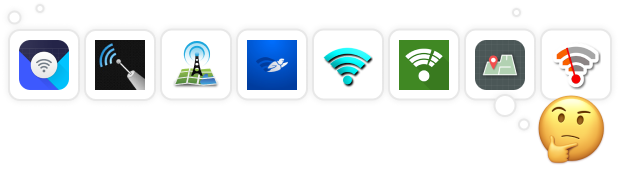
如果我们告诉你,只需要安装了NetSpot应用程序的Android手机、平板电脑或Chromebook,就可以分析WiFi网络并将其完善到最佳状态,你会怎样?我们最好的Android WiFi分析器具有独特的界面,非常易于操作。你可以发现和分析周围的WiFi网络,进行无线调查,并在不占用手上的电脑的情况下测试互联网速度。
-

检查模式
收集有关周围 Wifi 网络的每一个细节。
-

勘测模式
在地图上快速轻松地概述您的真实 Wi-Fi 数据。

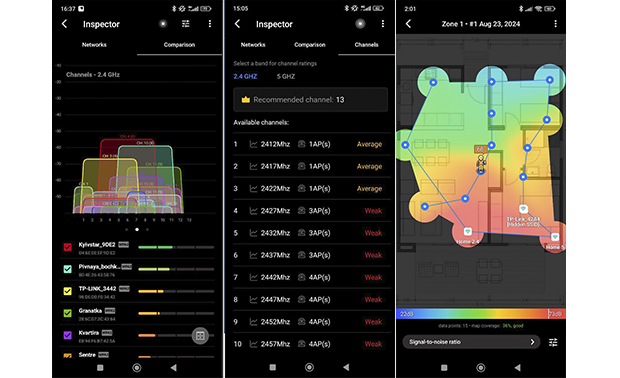
在勘测模式下,您可以上传被勘测空间的地图,进行缩放,测量WiFi信号,然后在您的Android设备上创建漂亮的WiFi热图(通过一次应用内购买可以获得三种主要类型)或在桌面版NetSpot的授权副本中创建。这些热图提供了信号强度、干扰和盲区的可视化表示,便于优化网络和改进覆盖范围。
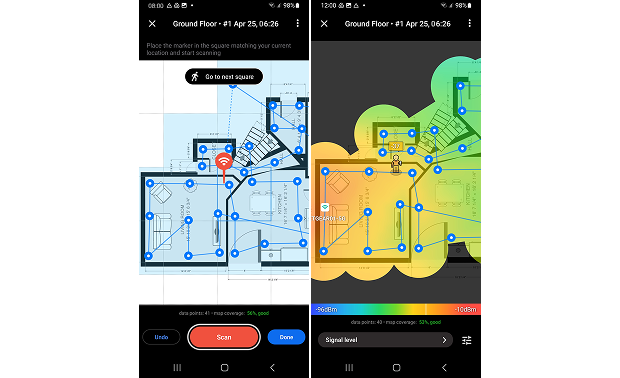
值得注意的是,NetSpot 也是iPhone 最佳 WiFi 分析工具,所以如果你是 iPhone 或 iPad 用户,一定要尝试一下这个 iOS 版本。
个人体验
“NetSpot 对我来说似乎是一个非常方便的工具。这个应用程序使用起来非常简单明了,尽管提供了大量的高级功能,但它依然保持了简单和清晰的使用体验。其功能非常强大,但一切都组织得井井有条,我从未感到迷茫。
我特别欣赏的是频道选项卡,这非常有用。它提供了一个对最不拥挤频道的明确建议,我认为这对那些对 Wi-Fi 优化不太熟悉的用户来说非常棒。
热图创建也非常突出。上传一个平面图并获得信号强度的可视化图表,非常快速和直观,使得发现并修复弱信号区域变得容易。结合强大的功能和用户友好的设计,这款软件作为一个理想的解决方案脱颖而出,使那些希望最大化其 WiFi 性能的人豁然开朗。
WiFi Analyzer 是最早的安卓 WiFi 分析应用程序之一,至今仍是最受欢迎的选择之一。用一个词来描述这个应用程序的最佳方式是“简单”WiFi Analyzer 不会让你因为大量的选项和功能而感到不知所措,这是件好事。
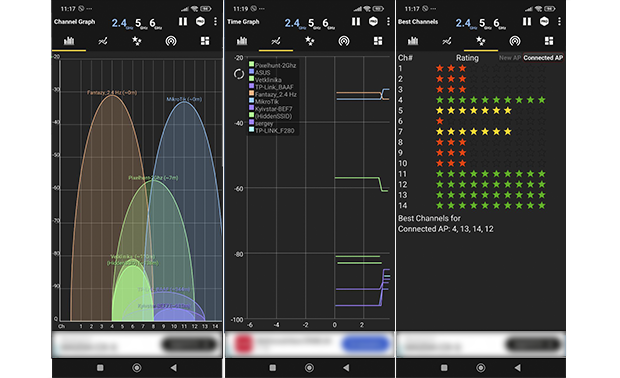
最近的更新引入了对WiFi 6GHz频段的支持,提供了减少干扰的最佳信道建议,内置的速度测试评估网络性能,信号追踪器用于识别弱信号区域,并能够检测连接的设备以改善网络管理。
个人体验
“从我的角度来看,WiFi分析仪在Android上易于使用,提供了一种简单的方法来检查WiFi信号强度和查看网络信道。其简洁的设计使其成为不太懂技术的人们的一个不错选择,但不断出现的广告会让人感到烦躁。
虽然该应用的功能在基本信号追踪和信道可视化方面表现良好,但它不包含一些专门软件提供的高级工具,例如全面的网络诊断或预测热图创建。
-
简洁用户界面
-
准确的测量
-
完全免费
-
广告可能偶尔会干扰用户体验
-
高级用户可能会发现该功能集相比于付费应用程序来说有些有限
OpenSignal 是一款多功能应用程序,旨在分析 WiFi 和蜂窝网络,提供广泛的功能以进行全面监控。它提供准确的速度和延迟测量,通过模拟实际播放条件评估视频流性能,并包含由用户数据提供支持的详细覆盖图,以可视化信号强度到街道级别。
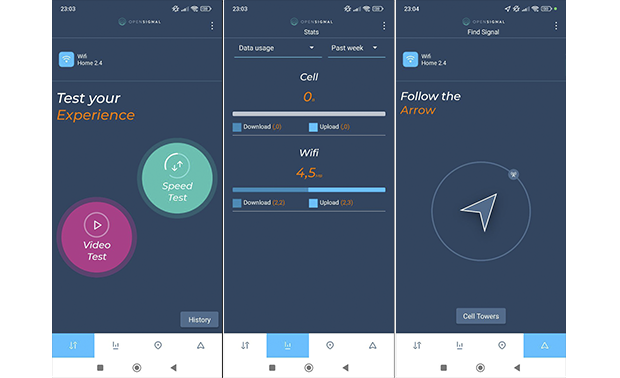
该应用程序还具有蜂窝塔指南针功能,有助于定位最近的塔以优化信号,并跟踪您在不同网络类型(Wi-Fi、3G、4G 或 5G)上的使用时间,以识别覆盖范围缺口和连接问题。
该应用程序是免费的,并且不显示广告,考虑到它的功能这一点相当令人惊讶。绝对是任何深入网络分析的必备工具。
个人体验
“我发现 OpenSignal 是一个令人惊喜的好选项,尤其是它完全免费且不含广告—这是在类似应用程序中不常见的。它在快速网络诊断方面非常方便。对我来说,最突出的功能是速度测试和覆盖范围地图,使识别信号弱的区域更加容易。
然而,我觉得 Wi-Fi 分析工具有点不尽人意,与更高级的 Android WiFi 分析器相比有所差距。蜂窝塔指南针是一个不错的补充,但根据我的经验,它的准确性有时好有时坏。总的来说,我觉得它是一个相当不错的 WiFi 信号强度应用程序,适合日常使用,但不适合作为深入 Wi-Fi 诊断的最可靠选择。
-
免费无广告
-
快速性能测试
-
真实覆盖信息
-
有限的WiFi分析能力
WiFiman 是由 Ubiquiti 开发的一款免费应用,旨在评估和改进无线和本地网络。它提供关于 Wi-Fi 的全面详细信息,例如信号强度、信道使用、SSID、制造商和硬件规格。该应用还可以发现蓝牙 LE 设备,非常适合管理智能家居设置。
其突出特点之一是一个网络扫描器,列出所有连接的设备,包括它们的 IP 地址、MAC 地址和制造商。WiFiman 还具有互联网速度测试功能,允许用户检查下载和上传速度以及延迟(ping)
Android 版本的 WiFiman 提供热图功能,让用户可视化 Wi-Fi 覆盖。不过,这一功能相对于专业级工具来说相对基础,可能不能完全满足高级用户的需求。
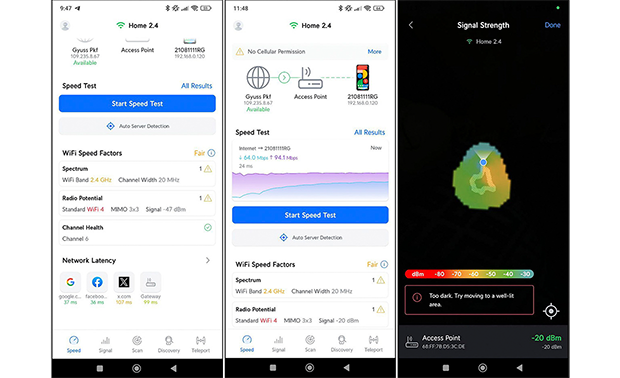
热图功能仅在运行8.0或更高版本的Android设备上可用。由于平台限制,该功能在iOS上不可用,这使得Android版本在创建热图时是一个更好的选择。
个人经验
“我发现WiFi分析仪应用程序总体上比较直观,尽管由于展示的数据过多,界面可能显得有些繁忙。功能种类繁多,特别适用于家庭或小型办公室的Wi-Fi评估。然而,某些工具—比如网络扫描器—可能对不太熟悉此类软件的人来说有些混乱。
至于Android的热图功能,有点令人失望。它足以可视化基本的信号覆盖,但对于专业级分析来说可能不太理想。虽然它在家庭使用方面表现不错,但可能无法满足更复杂的Wi-Fi优化项目的需求。
-
直观界面
-
没有广告
-
Android 上的热图功能
-
支持低功耗蓝牙设备
-
集成Ubiquiti硬件
-
iOS 上无法使用热图
-
比专业工具少综合
-
依赖 Ubiquiti 设备实现全部功能
Network Signal Info 是 Wifi Analyzer 的一个很好的替代品,适合那些想了解当前使用网络的尽可能多信息的人。Network Signal Info 的主要功能之一是准确的信号强度指示,并带有有用的可视化。
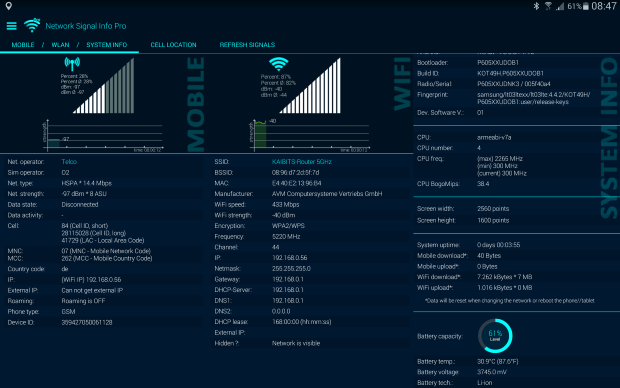
当您专注于单个网络时,Network Signal Info 会显示该网络的Wi-Fi名称(SSID)BSSID、MAC地址、最大Wi-Fi速度、IP地址、外部IP地址、网络能力、网络通道、子网掩码、网关IP地址、DHCP服务器地址、DNS1和DNS2地址等信息。
该应用还包括显示移动网络和Wi-Fi信号强度的小部件。免费版本提供两个小部件,而专业版提供六个。
Network Signal Info还有专业版,去除了广告并提供额外功能,例如包含超过8000万记录的更新蜂窝塔数据库、支持KML导出以用于Google Earth的信号跟踪、额外的小部件以及信号丢失通知服务。
个人体验
“不幸的是,由于我的手机运行的是Android 14,而这个应用似乎不支持这个版本,我没能试用该应用。这有点令人失望,因为我非常期待探索它的功能。
-
显示大量有用信息
-
易读图表
-
带有多个小部件
-
某些功能仅在专业版中提供
-
不适合初学者
WiFi Monitor by Alexander Kozyukov 是一个功能强大的 Android WiFi 分析工具,其用户界面分为多个标签页。连接选项卡显示当前 WiFi 网络的信息,网络选项卡允许通过各种参数比较所有可用的 WiFi 网络。
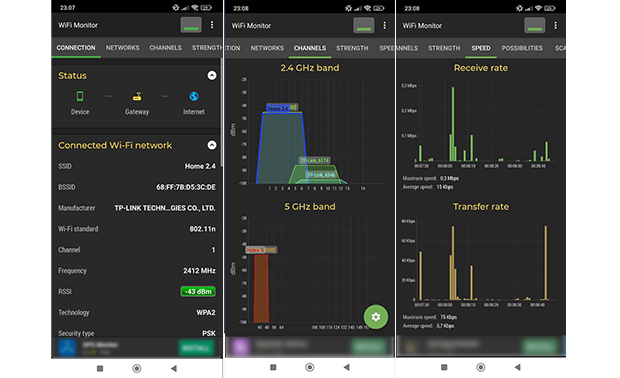
频道标签显示当前WiFi频道流量分布,强度图表有助于识别信号较弱的区域,最后,速度图表显示有关发送和接收数据的信息。
个人体验
“在我看来,该应用程序相对简单,界面直观,易于操作。虽然它处理简单任务表现不错,但频繁的应用内购买提示对于希望不额外花费的用户来说是一个困扰。
这些弹窗会干扰整体体验,寻求高级功能的用户可能会觉得免费版不足。对于家庭使用来说尚可,但在更复杂的WiFi优化需求上,它显得力不从心。
-
收集所有重要的WiFi信息
-
创建信号强度图表
-
收集的数据可以保存到日志文件
-
包含应用内购买
由 ManageEngine 开发的WiFi 分析器和勘测器是一款评价良好的 WiFi 分析器 apk,兼容运行 Android 5.1 及以上版本的所有设备(支持智能手机和平板电脑)
该应用程序提供了您可能需要的所有 WiFi 分析功能,以排除并修复常见的 WiFi 问题,其界面非常直观,非常适合希望消除信号弱点和解决干扰问题的家庭用户,这只是两个例子。
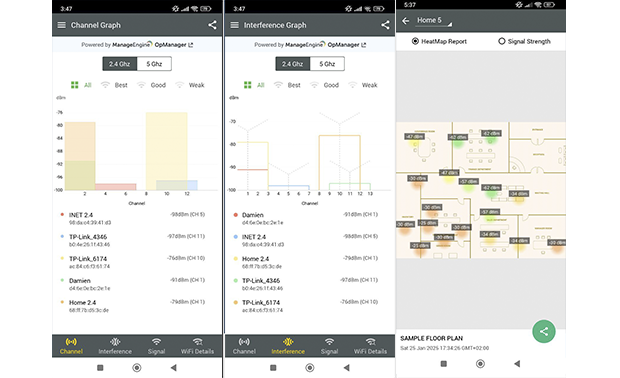
该应用程序分为四个主要选项卡:
分析器:
- 频道图:显示WiFi信号强度和接收信号的频道。
- 频道干扰:诊断干扰频道。
- 信号图:识别附近最强的信号。
- WiFi扫描:提供所有可用WiFi网络的列表。
测量器:
WiFi分析器和测量器还可以创建无线调查,在地图上显示WiFi信号强度分布,使找到并消除所谓的信号盲区变得非常容易。最重要的是,WiFi分析器和测量器是免费提供的,并且没有任何广告。
个人体验
"作为WiFi分析器,我对应用程序没有太多重大问题。界面足够清晰,显示信号干扰的功能让我觉得特别有用。在这方面,它很直观且能很好地完成工作。
然而,测量器模式让我感到失望。当我尝试在家中绘制信号强度时,无论我在哪里记录数据点,信号水平都保持不变。这并未如预期般工作,这使得创建可靠的热图变得不可能."
-
干净的用户界面
-
可以检测慢速WiFi
-
一些用户报告在调查期间添加楼层平面图时遇到问题
-
有限的专业或企业级网络分析功能
通过 ScanFi,您可以将任何兼容的安卓设备变成功能强大的无线网络分析仪,具有丰富的高级功能,使WiFi分析变得轻而易举。该应用程序允许您检索附近无线网络的信息,在图表上可视化它们的活动,并查看关于其强度、速度等的历史信息。
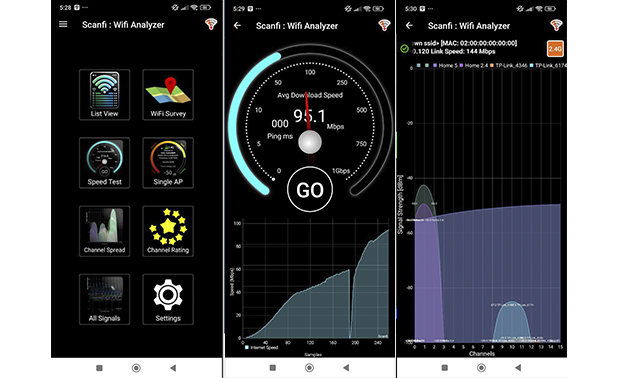
ScanFi 支持 2.4 GHz 和 5 GHz 扫描,并且该应用程序免费下载。
个人体验
"该应用相当简单直观,帮助您快速查看哪些频道已被占用以及信号强度。就这方面而言,它非常适合基本使用。
但免费版本限制了许多功能访问,您需要购买额外选项以实现全部功能。有几次,当扫描大量网络时,应用程序崩溃了。总体而言,如果您只是需要检查家庭网络,ScanFi 就足够了,但对于更严肃的任务,它显然缺乏足够的能力。
-
2.4 GHz 和 5 GHz 频段的图表
-
能创建WiFi信号强度调查
-
免费带广告
-
过时的设计
-
长期未更新
WiFi分析仪Android应用应当具备何种功能?
一个好的 WiFi 分析器 Android 应用程序应该尽可能没有漏洞。唯一比使用充满侵入性广告的移动应用程序更糟糕的事情是使用充满漏洞的应用程序。漏洞不仅会导致应用程序崩溃或出现严重故障,还可能影响关键的读取数据,例如信号强度或干扰数据。
例如,如果一个漏洞报告了错误的频道,你可能会浪费时间在无效的网络调整上。WiFi 分析器中的持续问题显然表明开发人员对质量的关注不够。
除了稳定性好,一个好的 Android WiFi 分析器还应提供诊断和改善无线连接的关键功能。一个重要的例子是热图,它可以帮助你看到在不同地点的信号强度,从而更容易找到和修复弱区。
像干扰检测和频道推荐这样的功能也对于找到最不拥挤的频道和减少 WiFi 中断至关重要。最好的 Android WiFi 分析器应用程序更进一步,提供详细的见解,使其对于初学者和高级用户都非常理想。
一个好的 Android WiFi 分析器应用程序还应该直观且易于使用。由于用户通常在实时依赖这些工具,应用程序必须以有组织和用户友好的方式显示复杂数据,例如 SSID、信噪比或重叠的频道。
例如,像 NetSpot 和 WiFiman 这样的应用程序被认为是最好的 WiFi 分析器应用程序之一,因为它们通过干净和简明的仪表板呈现可操作的见解。开发人员应遵循 Google 的设计指南,以创建具有熟悉外观和感觉的应用程序。
最后但同样重要的是,你最终选择的 WiFi 分析器 Android 应用程序必须支持所有最新的 WiFi 标准和技术。在选择 Android 的 WiFi 分析器时,请确保它与最新的协议和更新保持同步。支持 Wi-Fi 6E 和 Wi-Fi 7 可以意味着更高的速度、更少的信号冲突和更强的保护。
一个落后于更新的应用程序可能会让你面对过时或不足的数据。如果你正在寻找顶级的 WiFi 信号强度应用程序,优先考虑那些提供高级诊断和长期监控以进行全面分析的应用程序。
阅读更多 关于什么是 Wi-Fi 分析器 以及它如何改善你的 Wi-Fi 性能。
您为什么需要分析WiFi信号覆盖情况?
WiFi覆盖几乎从未在其范围和强度方面保持均匀。根据路由器的位置,您可能能够用强大的WiFi信号覆盖整个房子,或者您可能无法覆盖单个房间。除非您使用可靠的Android WiFi分析器应用程序,否则很容易花费很多时间猜测,努力寻找路由器的最佳位置。
要分析WiFi覆盖范围,您只需要一个用于Android的WiFi分析器应用程序。Android WiFi应用程序的主要优势在于其移动性。携带轻便的智能手机要比携带沉重的笔记本电脑更容易,特别是如果您需要分析多个无线网络,每次进行多次测量时。
NetSpot是一个很好的例子,因为它拥有其桌面版本和其他最佳WiFi分析器Windows应用程序和macOS应用程序提供的大多数功能,并且即将推出更多功能。使用NetSpot,您可以立即检测到所有附近的无线网络,并显示有关它们的所有必要信息。
结语
这就是:适用于Android的最佳WiFi分析器应用程序。上面列出的每个应用程序都可以帮助您优化WiFi网络以获得最佳性能,但其中一个适用于Android的WiFi分析器比其他的要做得更好。我们当然是在说适用于Android的NetSpot,其两个WiFi分析模式使您可以轻松收集有关周围网络的每个细节,并将收集的信息转换为漂亮的WiFi热图。
适用于Android的WiFi分析器应用程序 — 常见问题
以下是八款顶级的Android WiFi分析器应用程序,可优化您的网络:
- NetSpot for Android — 最佳总体表现,具有热图、检查模式和 Wi-Fi 6E 支持。
- WiFi Analyzer (olgor.com) — 简单有效的频道可视化工具。
- OpenSignal — 结合了WiFi和蜂窝网络分析,并提供速度测试和地图。
- WiFiman — 适合智能设备管理和网络扫描。
- Network Signal Info — 提供详尽的信号数据,并配有便捷的小部件。
- WiFi Monitor — 通过有组织的选项卡进行信号、稳定性和速度跟踪。
- WiFi Analyzer and Surveyor — 包括调查和干扰检测功能。
- ScanFi — 提供历史数据,但设计过时。
NetSpot WiFi 分析器适用于 Android,可以轻松发现您周围的无线网络,并将它们放置在图表上,显示每个网络运行的频道。这在选择您自己的网络运行的最少占用频道时非常有用。适用于 Android 的 NetSpot 具有一个交互式表格,包含网络的以下详细信息:频道、安全性、信号强度性能等。
寻找提供干扰检测、信道推荐、信号强度可视化和热图创建功能的应用。高级选项还可能包括与Wi-Fi 6/6E设备跟踪和支持网络诊断的兼容性。
是的,像 NetSpot 和 WiFiman 这样的应用程序允许你创建 WiFi 热图。然而,NetSpot 在专业级热图和易用性方面,比其他应用中的基本可视化功能更出色。
要想尝试并猜测无线接入点的正确位置以获得均匀的WiFi覆盖是有可能的,但这可能需要太多次尝试,仍然无法获得理想的结果。
使用适当的应用程序分析WiFi覆盖可以节省大量时间和精力,从而使您能够设置令人满意的均匀无线网络覆盖。例如,适用于Android的NetSpot应用程序具有与桌面版NetSpot相同的一些功能,因此即使在移动中也可以分析WiFi。
当然可以!WiFi分析器应用程序可以告诉您有关WiFi网络的许多有用信息,以及在您所在区域内可用的所有其他网络。如今,您甚至可以下载WiFi分析器apk到您的Android设备并用它来进行全面的WiFi站点调查。
这取决于您选择的WiFi分析器应用程序。通常,所有WiFi分析器均能显示可用WiFi网络的名称、信号强度、安全设置、频段和通道。更高级的WiFi分析器应用程序还可以创建高质量的WiFi覆盖图,以可视化您的覆盖范围。
您只需要一个用于Android的WiFi分析器应用程序,例如NetSpot,就可以分析您的家庭WiFi。一旦在您的Android设备上安装了它,您就可以用它来揭示WiFi信道重叠问题,检测隐藏网络等。
要为你的 Android 设备找到最佳的 WiFi 频道,你需要下载一个 WiFi 分析仪应用程序,并使用它来收集你所在地区的 WiFi 频道利用情况的信息。然后,只需寻找使用最少的非重叠 WiFi 频道,并将你的路由器配置为使用该频道。
在Android上使用WiFi分析器很简单:
- 从Google Play商店下载WiFi分析器应用程序。
- 启动应用程序并使用它分析可用的WiFi网络。
- 根据收集到的信息,对路由器的设置进行更改,以改善WiFi信号。

分析并对比,执行WiFi现场勘测,修复WiFi问题 —一切尽在您的Android 手机、平板电脑或 Chromebook 上完成。您将需要Android 8.0+。